PS基本教学(二)——认识PS软件各个基础模块以及PS基本设置
1 PS软件中的各个模块
在使用PS软件的时候,分为不同的模块,其中比较基础的模块包括:菜单栏、工具栏、属性面板和状态栏。
1.1 菜单栏
如下所示为PS软件中菜单栏:

菜单栏包括:文件、编译、图像、图层、文字、选择、滤镜、3D、视图、窗口、帮助。“文件” 菜单用于新建、打开、保存等基本文件操作;“编辑” 菜单涵盖撤销、复制、粘贴等常用编辑功能;“图像” 菜单可对图像大小、色彩模式等进行设置;“图层” 菜单用于图层的相关操作;“选择” 菜单用于创建和修改选区;“滤镜” 菜单提供各种特效滤镜;“视图” 菜单用于控制图像显示方式;“窗口” 菜单用于管理各种面板和工具窗口;“帮助” 菜单提供软件的帮助文档和教程。
1.2 工具栏
如下所示为PS软件中的工具栏:
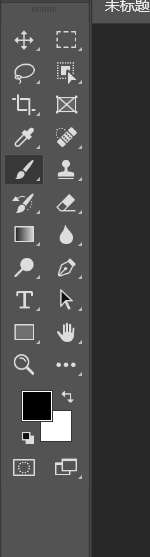
在界面左侧,是 PS 中常用的工具集合。包括选取工具,如矩形选框工具、套索工具等;绘图工具,如画笔工具、形状工具等;修复工具,如污点修复画笔工具、文字工具等。
1.3 属性面板
右边是PS软件的各种属性面板,如下所示:
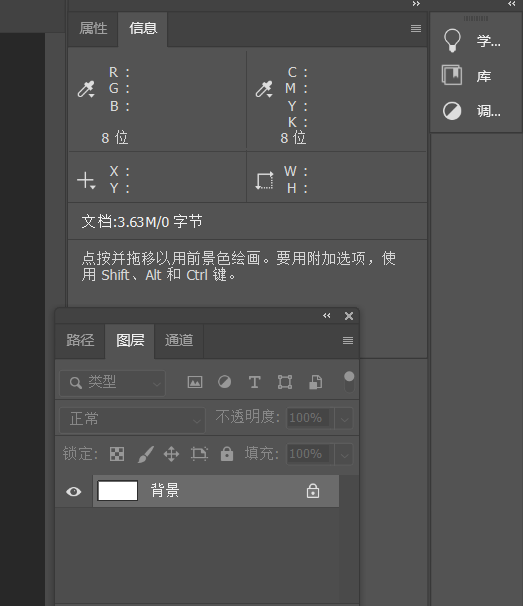
PS软件会根据用户的需要显示不同的属性。
1.4 状态栏
在左下角有关于PS软件的状态栏:
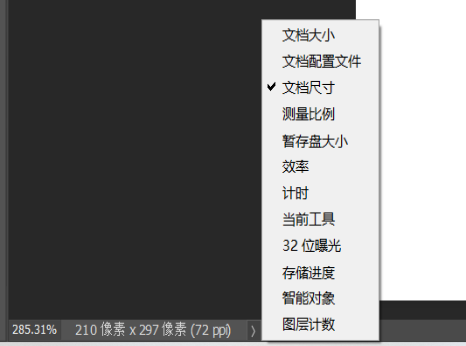
这一栏是状态栏,包括文档大小、文档配置文件、文档尺寸、测量比例、暂存盘大小、效率、计时、当前工具、32位曝光、存储进度、职能对象、图层计数,查找相关内容可以当状态栏进行查找。
2 PS软件新建一个画布
打开Photoshop软件,点击新建,进入到下面这个界面:
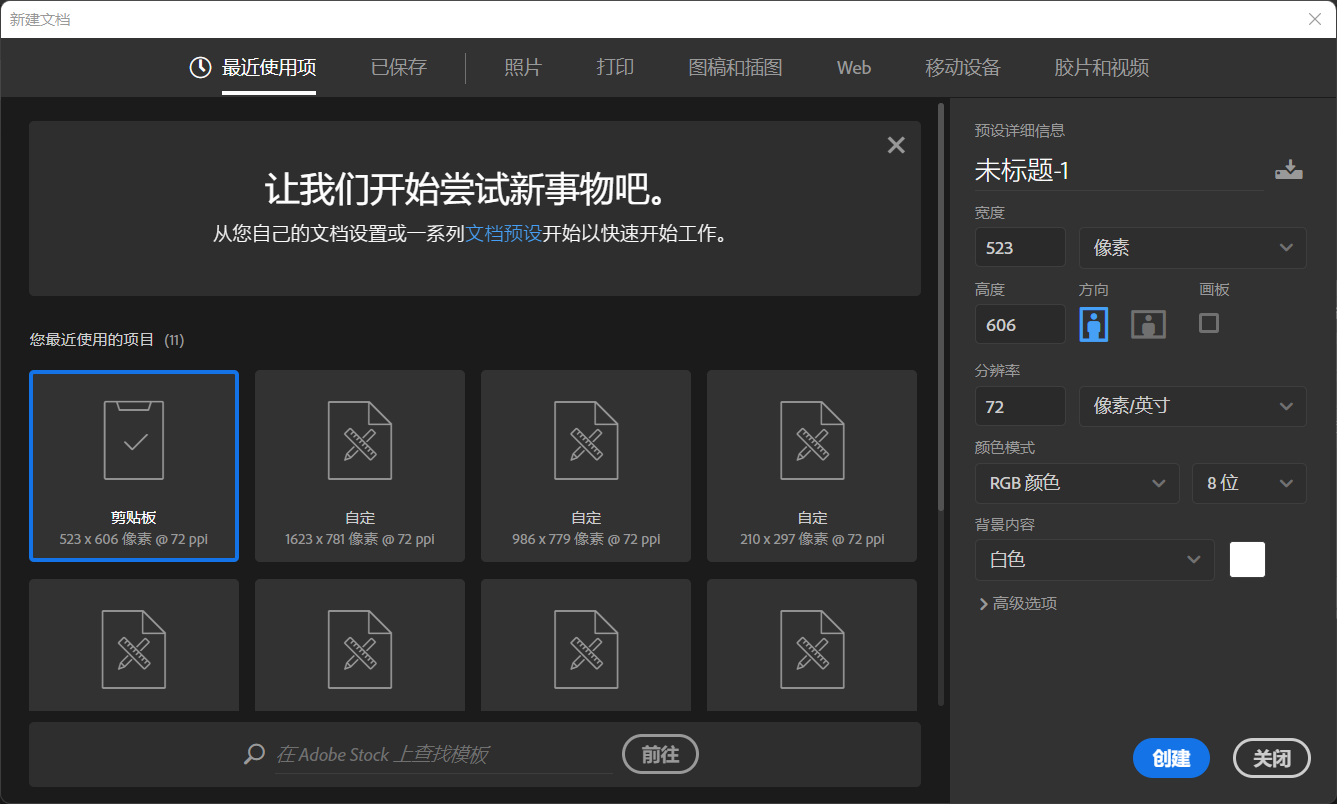
可以看到这里可以自定义画布,其中右侧可以调节画布的宽度和高度。同样长度和宽度的单位业可以设置,单位包括:像素、英寸、厘米、毫米、点、派卡等。常用的单位包括:像素、厘米、毫米。如下所示:
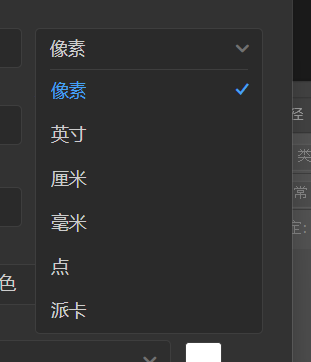
同样分辨率也可以调节。常见的分辨率大小为72DPI、96DPI、300DPI、150DPI、600DPI以上,72DPI和96DPI常用于页面设计,300DPI常用于印刷品。
当分辨率为72DPI时,A3纸的长度和宽度分别为842像素和1191像素,A4纸的长度分别为612像素和842像素,A5纸的长度和宽度分别是434像素和612像素。
背景颜色同样可以设置,常见的颜色包括白色和黑色,当然设置为其他颜色也可以。
方向同样可以进行选择,分为横向和纵向,如下所示:
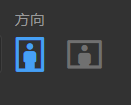
上图中左边显而易见是纵向,而右边显然是横向。
在右侧有一个画板选项,用户可以根据自己需要勾选,主要作用为高效管理多个设计方案、多尺寸版本或多页面内容,尤其适合 UI 设计、多终端适配设计、画册排版等场景。
调节参数之后,点击下面的新建键,最终新建了下面这个画布:
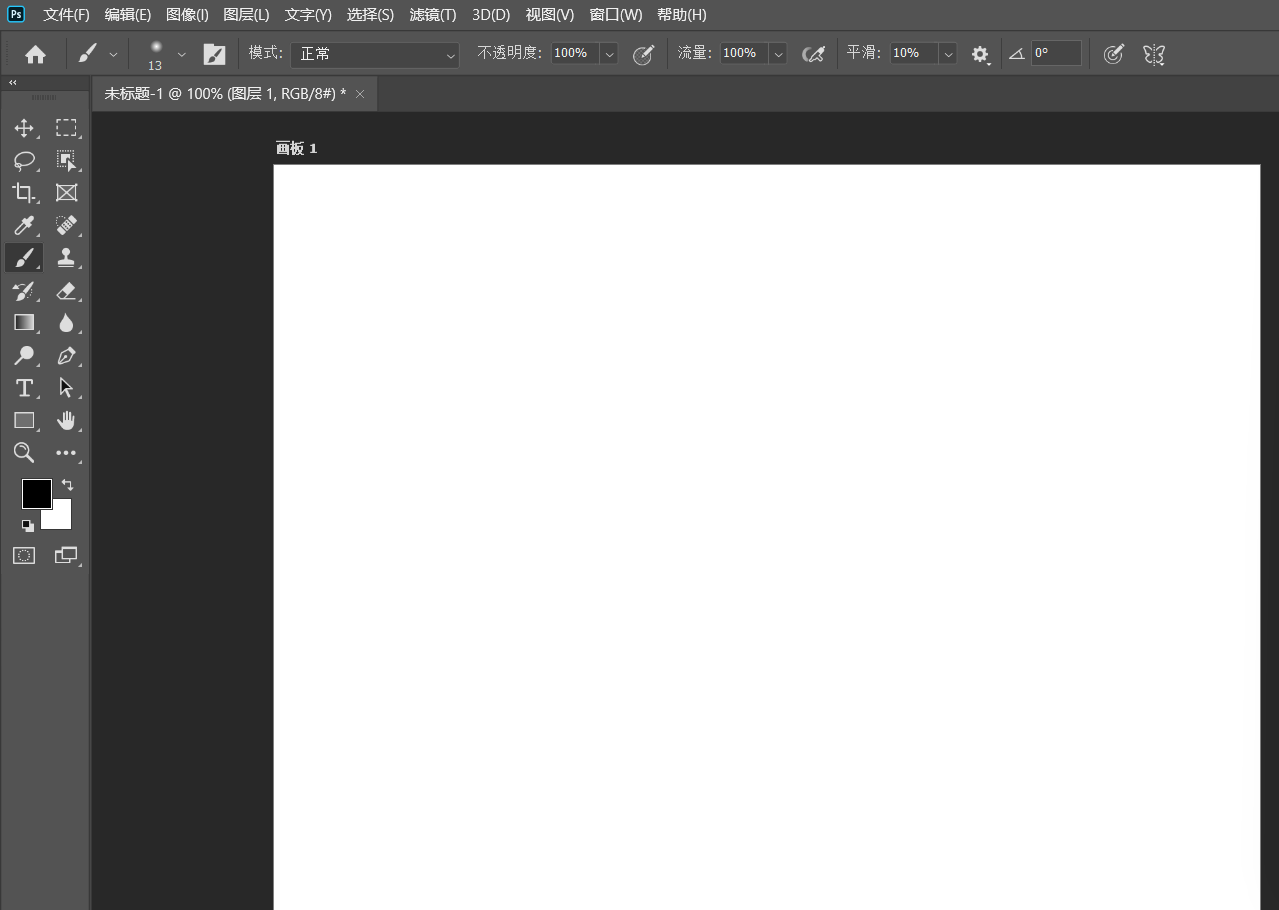
2 进入Photoshop软件的基本设置
进入Photoshop之后,需要进行基本设置。使用Ctrl+K快捷键进行基本设置。
点击界面选项,可以选择自己喜欢的颜色,根据自己喜欢进行设置:
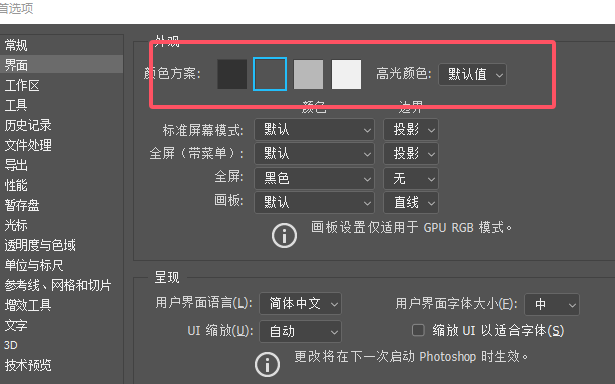
自动存储恢复间隔,这里时间建议设置在5~10分钟之间。设置在5~10之间可以确保在意外情况发生时,能够最大程度地恢复,如果时间设置过短,可能会导致软件频繁保存,占用系统资源,影响工作效率,并且占用暂存空间,这里设置为分钟。如下所示:
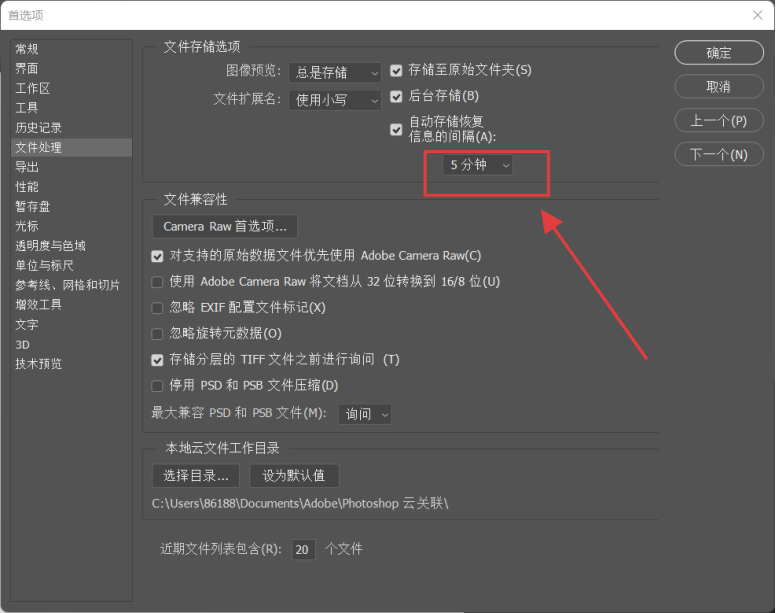
点击导出选项中,jpg选项的品质设置高点,例如:
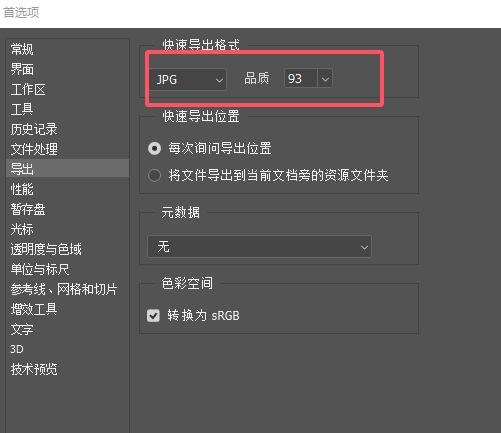
在性能这一栏,使用内存最好设置在80%,设置在80%目的是在PS运行效率与系统整体稳定性之间寻求最佳平衡,避免单一软件过度占用资源导致全局卡顿或崩溃。
同时勾选使用图形处理器,勾选这个选项能提升操作响应速度,减少卡顿。如下所示:
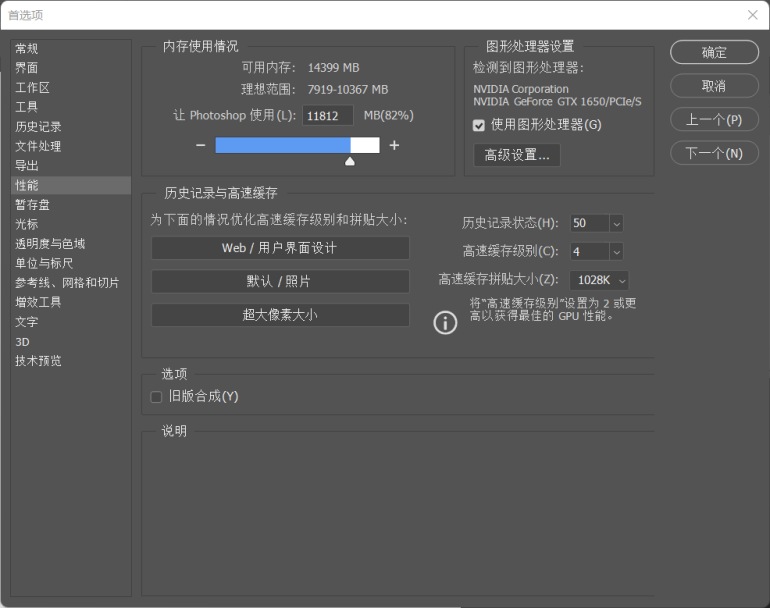
同样这个界面中,在 PS 里每做一个动作,比如裁剪图片、添加滤镜、移动图层,都会被自动记录成一条 “历史记录”。当你操作失误,或者想尝试不同效果时,就能通过它快速回到之前的某个步骤,而不用手动撤销所有操作。
历史记录状态可以根据电脑性能来设定,对于高性能的电脑可以设置在100~200,对于性能较低的可以设置在20·30。如下所示:
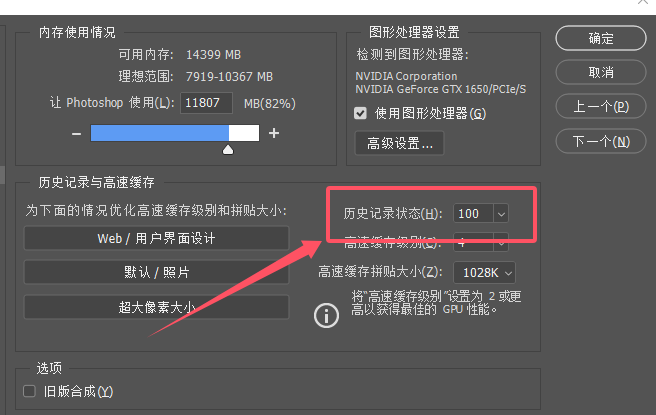
点击暂存盘,因为C盘是系统盘,这里不推荐暂存盘存在C盘中:
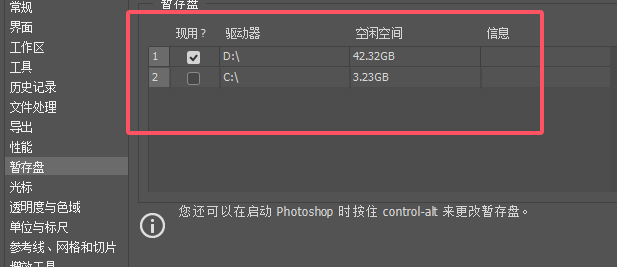
设置完毕之后,需要重启PS软件。
